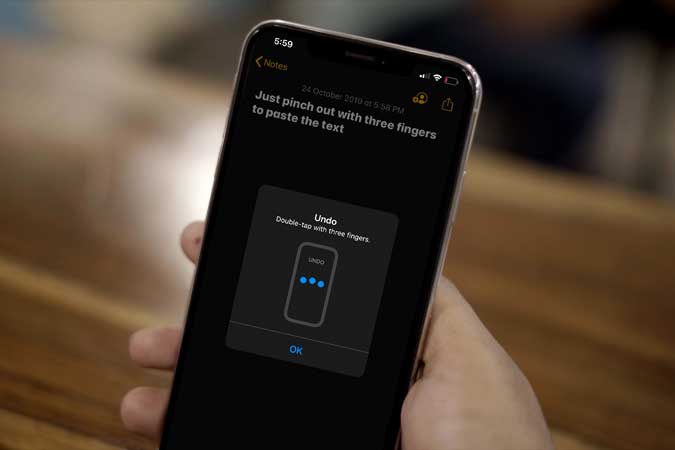Содержание
В iOS 13 входит множество функций потрясающие возможности , в том числе общесистемный темный режим , стильный интерфейс регулировки громкости, поддержка контроллера для аркадных игр и многое другое. Но одна особенность, которой не уделяется должного внимания, — это улучшенные жесты копирования и вставки. Хотя обычный метод копирования и вставки все еще существует, вы можете сделать это гораздо эффективнее с помощью новой опции жестов в iPadOS и iOS. Давайте посмотрим, как это работает на iPhone.
Лучший способ копирования, вставки и отмены действий в iOS 13
1. Копирование текста на iPhone
Обычный метод копирования текста на iPhone выглядит примерно так: вы нажимаете на слово, ждете появления всплывающего окна, а затем выбираете часть текста. После этого снова нажмите «Копировать».
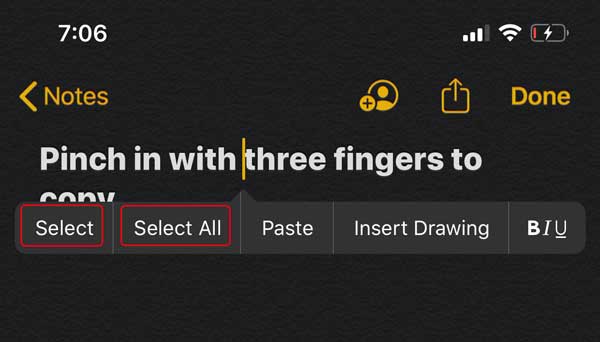
Теперь, если бы вы использовали новый жест для копирования текста, вы должны были бы нажать на текст, чтобы выделить текст, как обычно, а затем с помощью трех пальцев сделать сжимающее движение, как будто вы хватаете соль с помощью ваши пальцы, как Солт Бэй .
Поначалу это может вас раздражать, но когда вы начнете использовать его вместе с другими жестами, вы освоитесь.
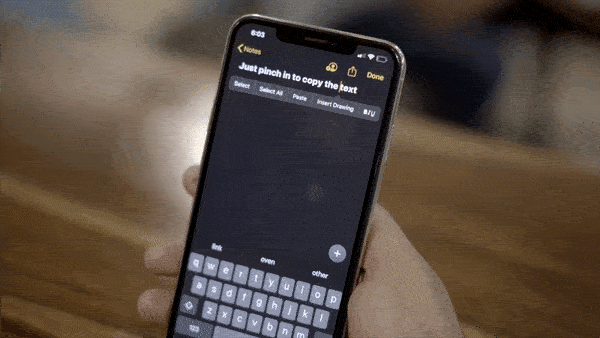
2. Вставить текст на iPhone
Теперь вы скопировали текст, выполнив жест поднятия тремя пальцами. Чтобы вставить скопированный текст, простоиспользуйте три пальца и действуйте так, как будто вы посыпаете солью экран. Я использую пример с солью, чтобы жест был понятен, но если это имеет больше смысла, попробуйте свести тремя пальцами по экрану, и это новый жест вставки в iOS 13. Лучшая часть этого заключается в том, что вам не нужно ждать всплывающего окна, если на экране мигает курсор, жест будет работать нормально.
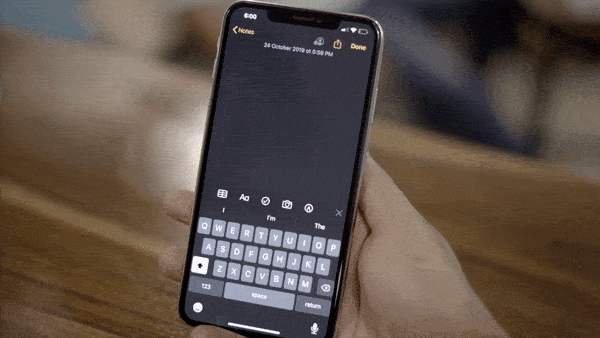
3. Отменить жест на iPhone
Трясти свой iPhone, как сумасшедший, чтобы отменить все, что вы только что ввели в виде текста, было просто странно и слишком много, не говоря уже о полно ложных срабатываний. Я никогда не использую эту функцию, как никогда, но, как я уже сказал, неверно Плюсы: вчера вечером я писал текстовые сообщения и случайно встряхнул свой iPhone, и, в отличие от обычного всплывающего окна отмены, у меня появилось всплывающее окно, чтобы использовать этот жест. Честно говоря, гораздо разумнее дважды нажать тремя пальцами, чтобы отменить то, что я только что набрал.
Вот как это выглядит в действии, не правда ли, это более естественно?
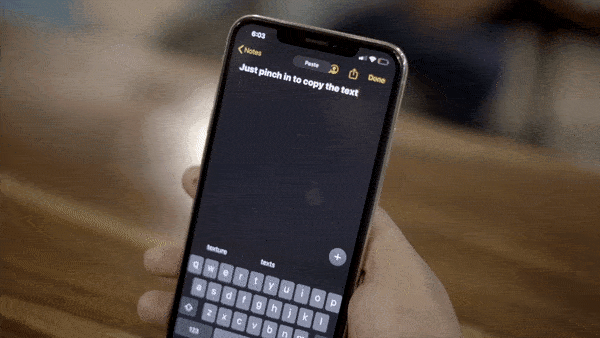
Это все, что вам нужно знать о новых жестах для iPhone. Я признаю, что требуется небольшое обучение, но использование этих жестов в долгосрочной перспективе намного эффективнее. Что вы думаете об этих жестах, нравится вам это или нет, дайте мне знать в комментариях ниже?